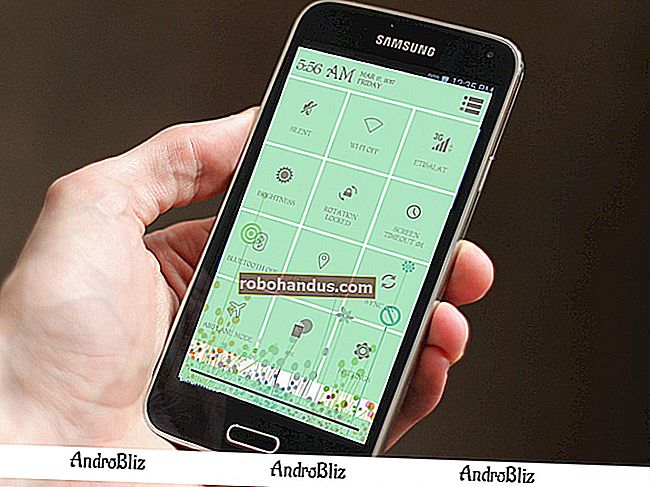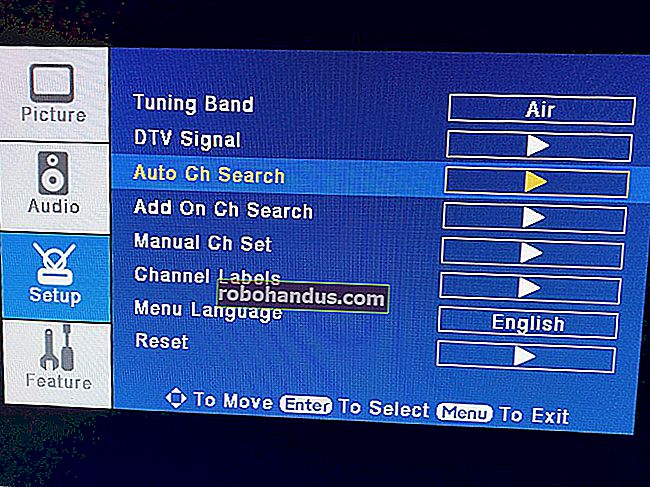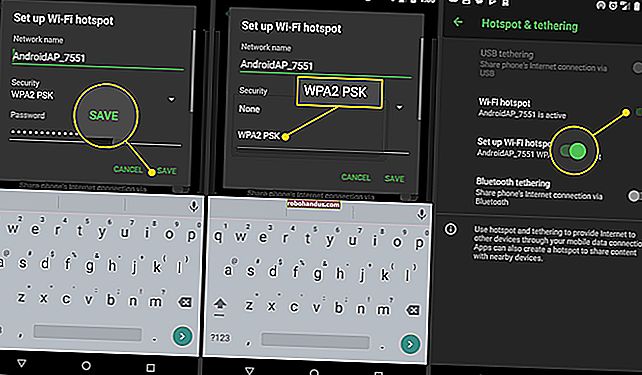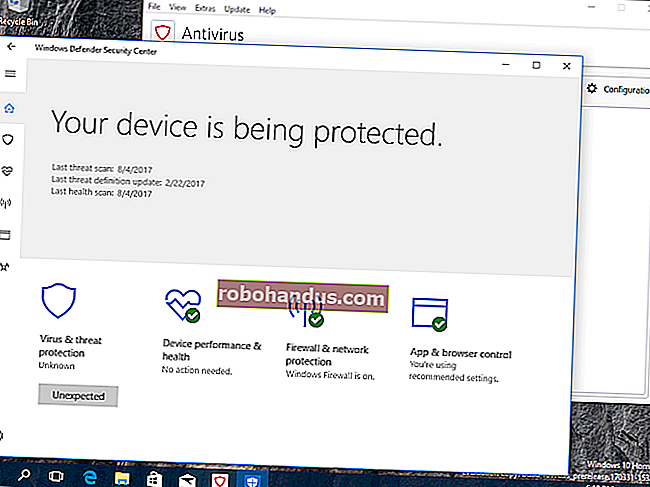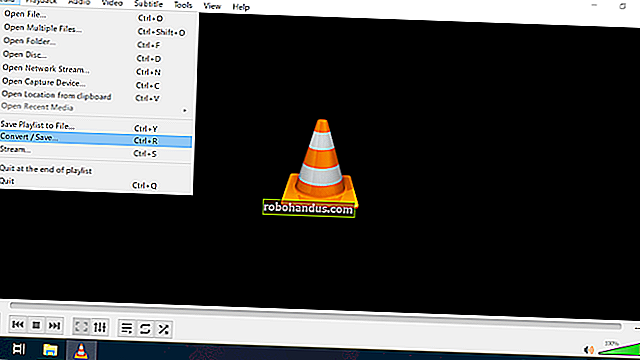Cara Menggunakan Tethering Built-In Android Semasa Pembawa Anda Menyekatnya

Mengikat sambungan internet telefon anda, yang membolehkan pengguna berkongsi sambungan data telefon mereka dengan peranti lain, sangat berguna jika anda keluar dan tidak menggunakan Wi-Fi, tetapi beberapa pembawa menyekat ciri dari telefon anda. Sekiranya anda mendapat mesej ralat ketika anda cuba menambat — sesuatu seperti “Akaun tidak disiapkan untuk penambatan” — ada perbaikan.
Saya tahu ini adalah topik yang menyentuh hati, dan ada dua sisi dalam hujah ini. Di satu pihak, anda mempunyai "jika ia disekat oleh pembawa, maka anda seharusnya tidak dapat memintasnya" , dan di sisi lain, anda mempunyai "tetapi saya membayar data ini dan ingin menggunakannya bagaimana saya nampak sesuai! orang ramai. Walaupun saya dapat menghargai kedua-dua belah pihak, penambatan kadang-kadang diperlukan — tidak kira keadaannya.
Beberapa telefon membolehkan anda menambat langsung dari kotak, walaupun pembawa anda secara teknikal tidak membenarkannya dalam rancangan anda. Tetapi beberapa peranti yang lebih baru - seperti Nexus 5X dan 6P - sebenarnya menghalang anda daripada menggunakan ciri ini jika pembawa anda memintanya. Apabila anda cuba mengaktifkan titik panas peribadi, anda mendapat mesej yang mengatakan bahawa anda harus menghubungi pembawa anda untuk mengaktifkan ciri tersebut.

Sedia Telefon Anda
BERKAITAN: Cara Menambat Telefon Android Anda dan Berkongsi Sambungan Internetnya dengan Peranti Lain
Anda mempunyai beberapa pilihan untuk memintas ralat ini. Anda boleh menggunakan aplikasi penambatan pihak ketiga seperti PdaNet +, yang - walaupun sedikit janggal - melakukan muslihat di banyak telefon. Namun, jika anda di-root, anda mempunyai pilihan yang jauh lebih baik: aktifkan semula ciri-ciri hotspot bawaan Android.
Malangnya, penyelesaiannya bukanlah masalah "pasang aplikasi ini dan anda sudah selesai". Anda mesti memenuhi beberapa syarat terlebih dahulu:
- Pertama, telefon anda mesti di-root. Sekiranya anda tidak berakar, secara automatik anda akan menggunakan yang satu ini. Anda mesti mempunyai telefon bimbit berakar sebelum ini berfungsi. Sekiranya anda tidak pasti bagaimana melakukan rooting, anda seharusnya dapat mencari petunjuk untuk telefon model tepat anda.
- Seterusnya, anda mesti menggunakan Xposed framework. Rangka kerja Xposed membuka banyak alat yang sangat kuat untuk Android, jadi pada dasarnya ia mesti dimiliki oleh pengguna yang di-root. Dan dengan pelancaran antara muka kerangka Xposed tanpa sistem dan Reka Bentuk Bahan yang baru, lebih mudah daripada pemasangan dan penggunaannya. Sekiranya anda sudah menjadi pengguna Xposed, ini akan berfungsi dengan baik dengan kaedah pengubahsuaian sistem yang "lebih tua" juga.
- ATAU diasaskan dengan Magisk. Ini pada dasarnya adalah alternatif yang lebih bersih dan bersepadu daripada Xposed. Ia pada dasarnya melakukan semua perkara yang sama, bersama dengan pengurus modul terbina dalam dan SuperSU.
Setelah anda di-root dan semua siap dengan Xposed atau Magisk, anda hanya tinggal beberapa ketukan dari memintas pengesahan penambatan.
Bypass Tethering Sekatan Dengan Xposed
Perkara pertama yang perlu anda lakukan ialah melompat ke aplikasi Pemasang Xposed, dan kemudian pergi ke pilihan "Muat turun". Dalam antara muka Xposed "normal", ini adalah pilihan ketiga di skrin utama (gambar di sebelah kiri). Sekiranya anda menggunakan Xposed versi Reka Bentuk Bahan, buka menu hamburger di kiri atas untuk mencari pilihan "Muat turun" (gambar di sebelah kanan).


Di menu "Muat turun", ketuk kaca pembesar di sudut kanan atas, dan kemudian cari "tether." Tatal ke bawah sehingga anda melihat "X Tether" - itulah pilihan yang anda mahukan, jadi ketuk.

Anda boleh membaca keterangannya di sini jika anda mahu, tetapi sebaliknya beralih ke tab "Versi", dan kemudian ketik butang "Pasang" untuk versi terbaru (dalam kes ujian kami, itu versi 1.4). Anda harus melompat terus ke menu pemasangan. Sekiranya terdapat ralat, pastikan anda mengaktifkan pilihan "Sumber Tidak Dikenal" dalam Tetapan> Keselamatan, dan kemudian cuba lagi.
Perlu diingat di sini bahawa aplikasi ini sebenarnya disebut "Moto Tether" semasa memasang. Jangan bimbang tentang perkara itu — ia juga boleh berfungsi dengan baik pada peranti bukan Motorola.


Setelah muat turun selesai dipasang, Xposed mendorong pemberitahuan yang mengatakan bahawa anda perlu menghidupkan semula peranti untuk mengaktifkan modul. Teruskan dan ketuk butang "Aktifkan dan Reboot".

Bypass Tethering Sekatan dengan Magisk
Sekiranya anda menggunakan Magisk, prosesnya hampir sama dengan Xposed. Buka Magisk Manager, buka menu, kemudian pilih pilihan "Muat turun".

Ketuk kaca pembesar di sudut kanan atas, dan kemudian cari "tethering enabler."


Apabila anda menemui modul "Tethering Enabler", teruskan dan ketuk anak panah di sebelah nama untuk memulakan muat turun. Kotak dialog bertanya sama ada anda mahu memuat turun atau memasangnya — teruskan dan pasang.


Fail zip mesti dimuat turun dan berkelip secara automatik. Dengan andaian semuanya berjalan lancar, ini hanya memerlukan beberapa saat. Anda perlu menghidupkan semula untuk mengaktifkan modul, tetapi selepas itu anda selesai.

Cara Menggunakan Alat Penambatan Ini
Kedua-dua tweak ini sebenarnya tidak menyediakan antara muka pengguna - mereka hanya menyahsekat ciri tethering bawaan Android. Setelah telefon selesai dihidupkan semula, masuk ke Tetapan> Lagi> Penambatan & Hotspot Mudah Alih untuk mengesahkan bahawa penambatan memang berfungsi. Ketukan cepat butang "Hotspot Wi-Fi mudah alih" adalah semua yang diperlukan — sambungan penambatan harus diaktifkan.

Hanya ingat: gunakan, jangan menyalahgunakannya.